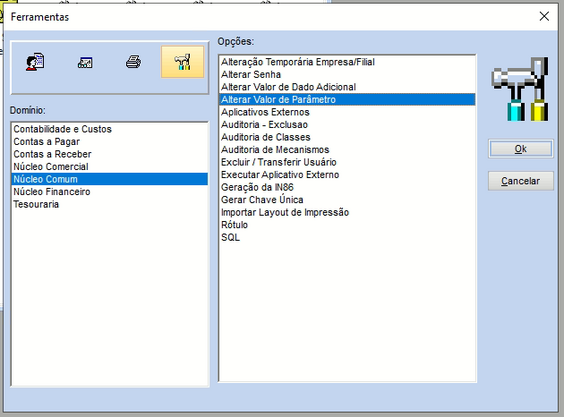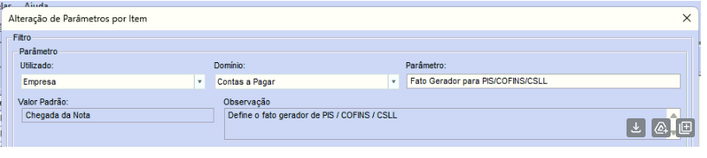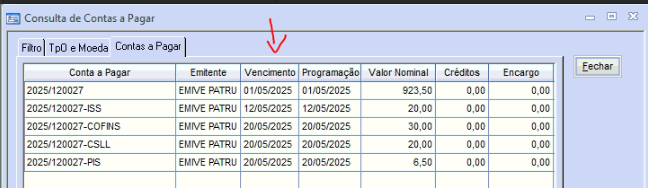Configurar retenções no pagamento da NFSE: mudanças entre as edições
Ir para navegação
Ir para pesquisar
(Criou página com '<span style="color:#43A4D1"><span style="font-family:poppins,sans-serif">'''Este artigo irá demonstrar como realizar o processo de sangria no fechamento de caixa.'''</span></span> ==<span style="color:#43A4D1"><span style="font-family:poppins,sans-serif"><b>Tutorial</b></span></span>== <div> ===<span style="color:#8A8A99"><span style="font-family:poppins,sans-serif">PASSO 1</span></span>=== Primeiro iremos acessar no fechamento de caixa o menu: '''Operações >> Regi...') |
Sem resumo de edição |
||
| Linha 1: | Linha 1: | ||
<span style="color:#43A4D1"><span style="font-family:poppins,sans-serif">'''Este artigo irá demonstrar como realizar o processo de | <span style="color:#43A4D1"><span style="font-family:poppins,sans-serif">'''Este artigo irá demonstrar como realizar o processo para configurar para que as retenções sejam geradas no lançamento das notas de serviços considerando a data de pagamento da NFSE.'''</span></span> | ||
==<span style="color:#43A4D1"><span style="font-family:poppins,sans-serif"><b>Tutorial</b></span></span>== | ==<span style="color:#43A4D1"><span style="font-family:poppins,sans-serif"><b>Tutorial</b></span></span>== | ||
<div> | <div> | ||
===<span style="color:#8A8A99"><span style="font-family:poppins,sans-serif">PASSO 1</span></span>=== | ===<span style="color:#8A8A99"><span style="font-family:poppins,sans-serif">PASSO 1</span></span>=== | ||
Acessar no MasterEn : '''Ferramentas >> Núcleo Comum >> Alterar Valor de Parâmetro''' | |||
[[Arquivo: | [[Arquivo:Valor de parâmetro.png|nenhum|miniaturadaimagem|564x564px]] | ||
===<span style="color:#8A8A99"><span style="font-family:poppins,sans-serif">PASSO 2</span></span>=== | ===<span style="color:#8A8A99"><span style="font-family:poppins,sans-serif">PASSO 2</span></span>=== | ||
Pesquisar pelo parâmetro: '''Fato Gerador para PIS/COFINS/CSLL''' com '''Chegada da Nota'''. | |||
[[Arquivo:Parametro de renteção.png|nenhum|miniaturadaimagem|707x707px]] | |||
[[Arquivo: | |||
===<span style="color:#8A8A99"><span style="font-family:poppins,sans-serif">PASSO 3</span></span>=== | ===<span style="color:#8A8A99"><span style="font-family:poppins,sans-serif">PASSO 3</span></span>=== | ||
Dessa forma ao fazer o lançamento as retenções ficaram no mês de maio. [[Arquivo:Consulta de contas a pagar.png|nenhum|miniaturadaimagem|648x648px]] | |||
</div> | |||
[[Arquivo: | |||
</div> | |||
[[Categoria:Financeiro]] | [[Categoria:Financeiro]] | ||
Edição atual tal como às 15h57min de 2 de maio de 2025
Este artigo irá demonstrar como realizar o processo para configurar para que as retenções sejam geradas no lançamento das notas de serviços considerando a data de pagamento da NFSE.